一、环境准备
1)下载php环境包,下载地址为:https://www.php.net/downloads.php
2)安装docker,这个主要的作用就是用来安装mysql.你也可以不需要安装这个东西,直接在linux中安装mysql
3) 安装nginx,主要作用就是用来分发php的地址分发管理
二、开始安装
这一步中,我主要教大家如何安装php环境,因为剩下的两个都是小问题。最后也就是教大家如何配置nginx的nginx配置,用来访问到我们的php项目。
1.安装php环境
1)安装php环境(我这里主要下载的php7.2版本)

2)把下载的包传到linux文件夹里面,并进行解压,假如没有相关的命令提示,请自行安装。
tar -xvzf php-7.0.5.tar.gz cd php-7.0.53)
3)接下来进行参数配置,配置前如果没有libxml2和libxml2-devel会报错,所以应该更新libxml2并安装libxml2-devel,使用在线安装:
yum -y install libxml2 yum -y install libxml2-devel
注:补充,因为不同的操作系统环境,系统安装开发环境包的完整程度也不相同,所以建议安装操作系统的时候做必要选择,也可以统一执行一遍所有的命令,将没有安装的组件安装好,如果已经安装了可能会进行升级,版本完全一致则不会进行任何操作,命令除上面2个之外,汇总如下:
yum -y install openssl yum -y install openssl-devel yum -y install curl yum -y install curl-devel yum -y install libjpeg yum -y install libjpeg-devel yum -y install libpng yum -y install libpng-devel yum -y install freetype yum -y install freetype-devel yum -y install pcre yum -y install pcre-devel yum -y install libxslt yum -y install libxslt-devel yum -y install bzip2 yum -y install bzip2-devel
4)完成上面的安装后执行配置
./configure --prefix=/usr/local/php --with-curl --with-freetype-dir --with-gd --with-gettext --with-iconv-dir --with-kerberos --with-libdir
5)执行编译/安装
make
make install
注:这里等等吧,因为需要时间,大概10分钟。
6)php的默认安装位置上面已经指定为/usr/local/php,接下来配置相应的文件
cp php.ini-development /usr/local/php/lib/php.ini cp /usr/local/php/etc/php-fpm.conf.default /usr/local/php/etc/php-fpm.conf cp sapi/fpm/php-fpm /usr/local/bin
7)设置php.ini
vim /usr/local/php/lib/php.ini
注:默认被注释并且值为1,根据官方文档的说明,这里为了当文件不存在时,阻止Nginx将请求发送到后端的PHP-FPM模块,从而避免恶意脚本注入的攻击,所以此项应该去掉注释并设置为0,设置完毕保存并退出

8)此时首先应该创建web用户
groupadd www-data useradd -g www-data www-data
注:名字可以根据自己的喜欢确定
9)然后网上一些教程说让修改php-fpm.conf添加以上创建的用户和组,这时候使用 vim /usr/local/etc/php-fpm.conf 打开文件后找不到官方所提示的位置
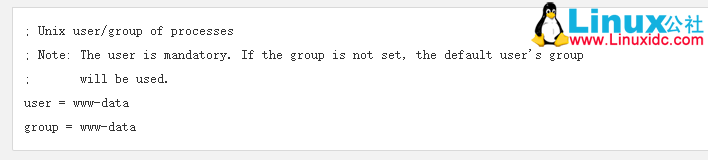
注:如果此时随便在一个位置添加,那么接下来启动php-fpm的时候,会报目录找不到的错误,所以不要在php-fpm.conf中添加用户和组,这个时候翻到php-fpm.conf最后一行会发现如下内容(如果编译时添加--prefix选项以下位置会自动补全,默认是下面是空的,要注意)
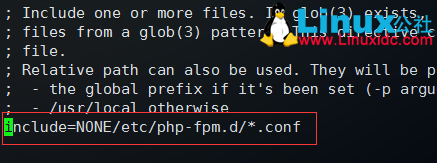
这里引入了php-fpm.d目录下所有的conf配置文件,但是NONE需要修改为我们的实际目录:/usr/local
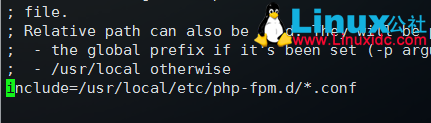
这里我自己把自己坑了一把,所以最后我直接进入到php的sbin中进行启动和停止。
10)默认情况下etc/php-fpm.d/下有一个名为www.conf.defalut的配置用户的文件,执行下面命令复制一个新文件并且打开
cp /usr/local/etc/php-fpm.d/www.conf.default /usr/local/etc/php-fpm.d/www.conf vim /usr/local/etc/php-fpm.d/www.conf
默认user和group的设置为nobody,将其改为www-data
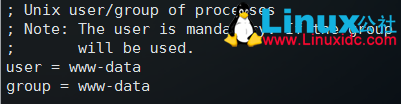
11)修改完成之后,保存并退出,然后执行以下命令启动php-fpm服务
/usr/local/bin/php-fpm
12)启动完毕之后,php-fpm服务默认使用9000端口,使用 netstat -tln | grep 9000 可以查看端口使用情况

9000端口正常使用,说明php-fpm服务启动成功
2.安装nginx,在这里默认大家都会安装,不会安装自己的度娘下啊。
1)配置nginx
vim /usr/local/nginx/nginx.conf
注:这里附上我的nginx配置,进攻参考
user data-www data-www;
worker_processes 1;
events {
worker_connections 1024;
}
http {
include mime.types;
default_type application/octet-stream;
sendfile on;
keepalive_timeout 65;
server {
listen 80;
server_name 你的域名地址(www.baidu.com);
index index.php index.html;
error_log /usr/local/nginx/logs/项目名.error.log;
access_log /usr/local/nginx/logs/项目名.access.log;
root /usr/local/nginx/html/项目名;
#nginx header
underscores_in_headers on;
location / {
try_files $uri $uri/ /index.php$is_args$args;
}
location ~ .php {
try_files $uri =404;
fastcgi_split_path_info ^(.+.php)(/.+)$;
include fastcgi_params;
fastcgi_param SCRIPT_FILENAME $document_root$fastcgi_script_name;
fastcgi_param SCRIPT_NAME $fastcgi_script_name;fastcgi_param RUN_ENV development;
fastcgi_index index.php;
fastcgi_pass 127.0.0.1:9000;
}
}
}
2)修改完这些保存并退出,然后重启nginx
/usr/local/nginx/nginx -s stop /usr/local/nginx/nginx
3)测试,
假如你的php项目中没有相关的东西,那么你在你的新项目名中新建一个index.php文件,并访问你配置的域名地址www.baidu.com,并出现下面的页面,说明配置成功
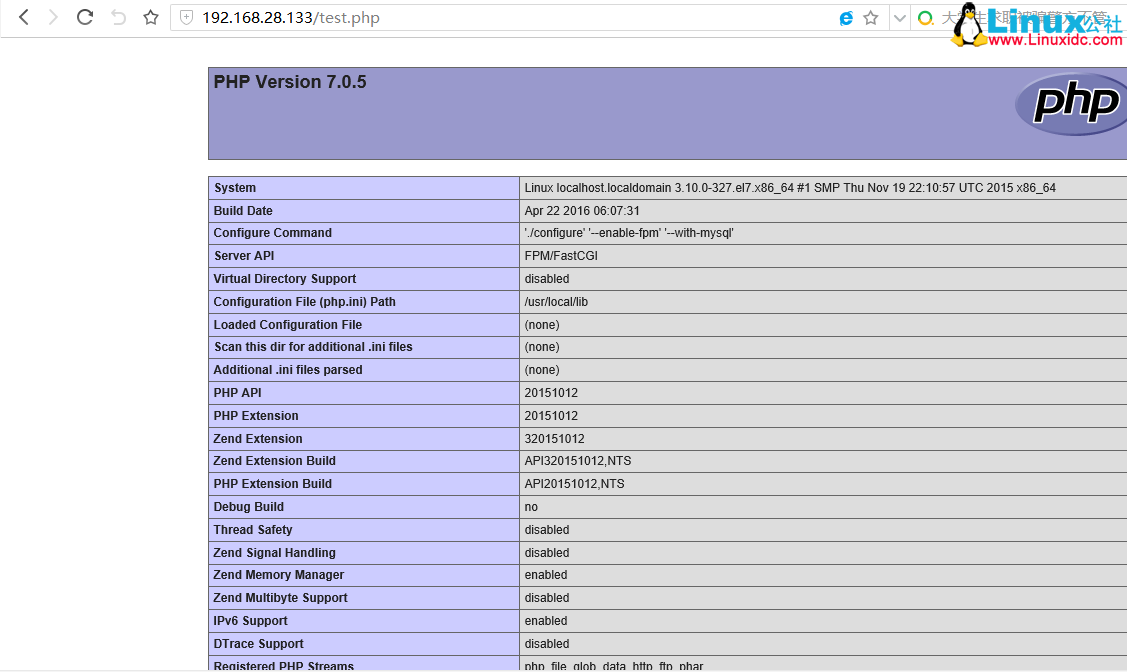
附上:在执行项目时可能你会出现出现很多的问题,不要慌,记得看日志哦。